
タブレットが遅い!再起動やアプリ・通信環境を見直そう!対処法を紹介
タブレットを使っていると、動作が重くてストレスになることはありませんか。
アプリでゲームをしているとき、動画をダウンロードしているときなどに、画面が急に止まるたびに悩まされる問題です。
今回は、タブレットが遅いときの対処法を徹底解説します。
根本的な原因から解決することで、購入した頃のように快適に使えるようになりますよ。
Contents[OPEN]
- 1タブレットの動作が遅いときの対処法!再起動・電源をオフにする
- 2タブレットが遅いときの対処法!アプリやストレージを見直す
- 2.1不要なアプリは停止しよう
- 2.2アプリのアンインストール・再インストール
- 2.3Androidの場合はセーフモードで問題のあるアプリを探す
- 2.4画像・動画などの不要なデータは消そう
- 2.5キャッシュ・履歴などを消そう
- 3タブレットが遅いときの対処法!通信環境を見直す
- 3.1Bluetooth・位置情報などの不要な通信を止める
- 3.2機内モードを試す
- 3.3Wi-Fiの再接続・ルーターの再起動を試す
- 3.4通信データの制限がないか確認して
- 3.5通信環境で障害が起きているのかも
- 4タブレットが遅いときの対処法!どうしても治らないときは
- 5ときにはタブレットを休ませることも大切!
タブレットの動作が遅いときの対処法!再起動・電源をオフにする
タブレットの動作が遅いときは、まず以下の方法を試してみてください。
- 再起動を行う
- 電源をオフにしてタブレットを休ませる
それぞれ詳しく解説していきます。
再起動を行う
シャットダウンをせずに使い続けていると、バックで動いているシステムが原因で次第に処理が遅くなっていきます。
中には、バグが起こっている状態で動いているシステムもあるので、処理を強制的に止めるために再起動をするのが効果的です。
再起動する方法は、以下のとおりです。
ホームボタンがないiPadを再起動する方法
- トップボタンといずれか片方の音量ボタンを同時に長押しし、電源オフスライダが表示されたら離します。
- スライダをドラッグし、デバイスの電源が切れるまで 30 秒ほど待ちます。
- デバイスの電源を再び入れるには、トップボタンを Apple ロゴが表示されるまで長押しします。
引用元:Apple サポート
ホームボタンがあるiPadを再起動する方法
- トップボタンを電源オフスライダが表示されるまで長押しします。
- スライダをドラッグし、デバイスの電源が切れるまで 30 秒ほど待ちます。
- デバイスの電源を再び入れるには、トップボタンを Apple ロゴが表示されるまで長押しします。
引用元:Apple サポート
電源をオフにしてタブレットを休ませる
タブレットが熱を持っている状態で使い続けると、動作が遅くなるだけではなく、本体の部品が劣化して故障してしまう可能性があります。
熱がタブレット内部で溜まっている状態なので、一度電源をオフにして、本体が冷めるまで待ちましょう。
タブレットが遅いときの対処法!アプリやストレージを見直す
タブレットが遅い原因には、メモリ不足またはストレージ容量不足が関係しているのかもしれません。
次に、以下の対処法を試してみてください。
- 不要なアプリは停止しよう
- アプリのアンインストール・再インストール
- Androidの場合はセーフモードで問題のあるアプリを探す
- 画像・動画などの不要なデータは消そう
- キャッシュ・履歴などを消そう
それでは、詳しく見てきましょう。
不要なアプリは停止しよう
バックグラウンドで動いているアプリが多いと、タブレットの負荷がかかり、処理が遅くなってしまいます。
開くアプリが多すぎるとフリーズしてしまうこともあるので、なるべく使っていないアプリは停止させましょう。
アプリを停止させるには、アプリの一覧を開き上にスワイプをしてください。
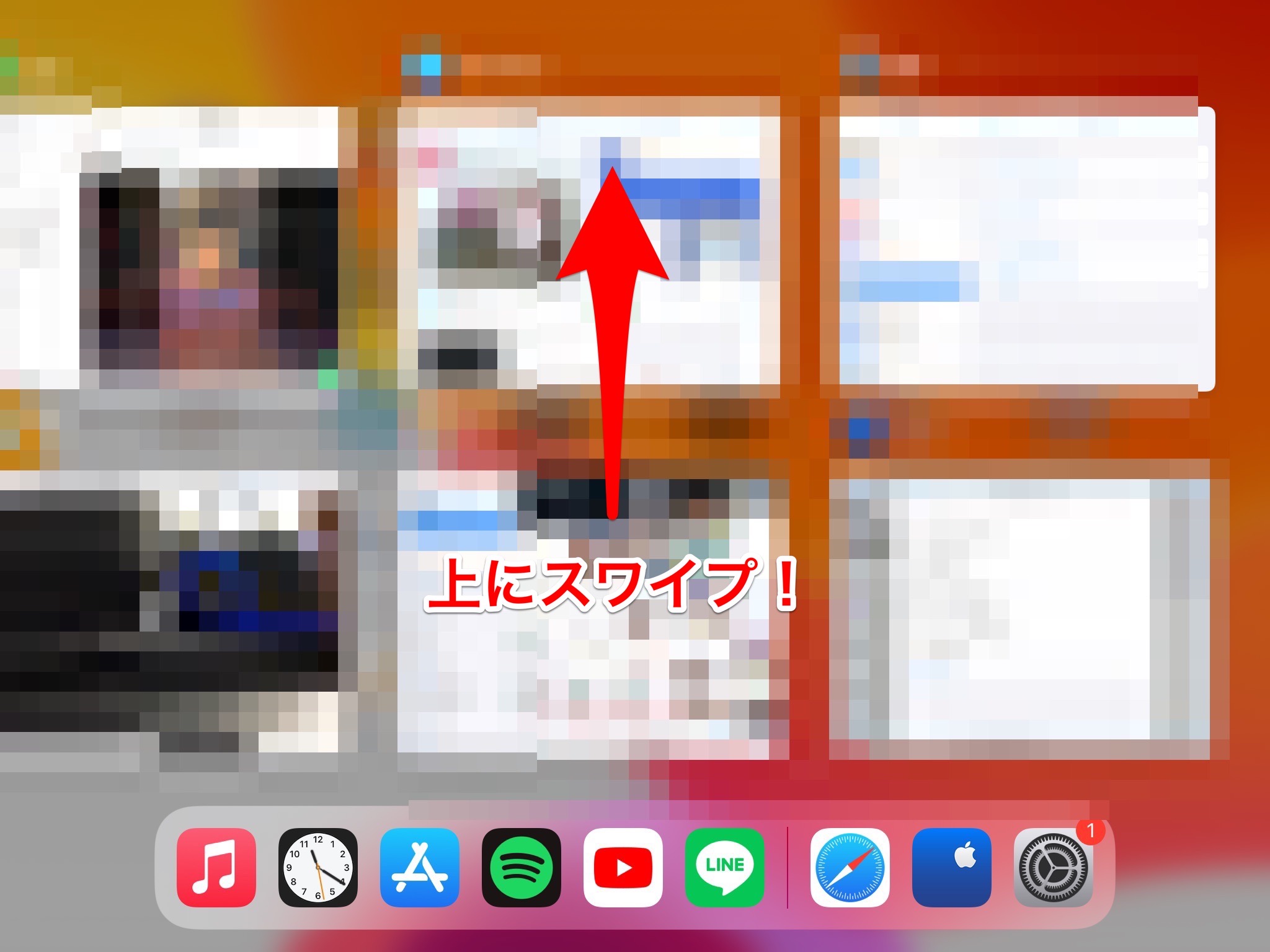
アプリの一覧を開く方法は、機種によって異なります。以下の方法を参考にしてくださいね。
- ホームボタンがないiPadの場合:ホームボタンを2度押し
- ホームボタンがあるiPadの場合:バーを上にスワイプしてから画面中央で指を止める